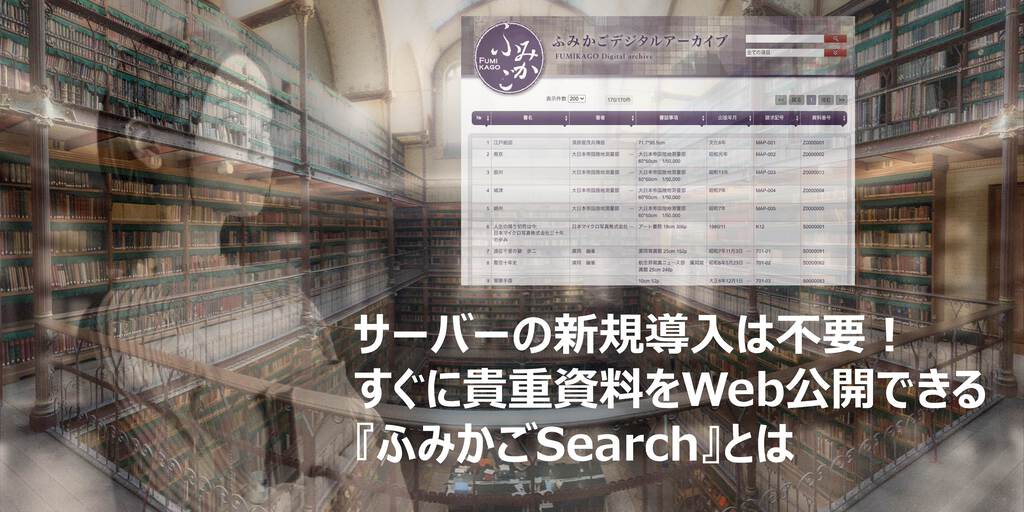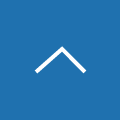マイクロフィルムのデジタル化 -ポイントとなる作業について-
今回はマイクロフィルムをスキャニングして、画像ファイルに変換する作業についてのお話しです。
ポイントとなる4つの作業項目を挙げて、簡単に説明させていただきました。
マイクロフィルムのデジタル化を検討される際に、参考となれば幸いです。
目次[非表示]
対象フィルムの状態確認
初めに行う作業は、対象フィルムの確認作業になります。
画像ファイルの品質を確保するうえで、非常に重要な作業であると考えています。
主な確認項目は次の通りです。
・フィルム極性の確認
ネガ状のフィルムか、ポジ状のフィルムか、極性を事前に確認します。
スキャナーにかける際の、必要情報になります。
・フィルム接着状況の確認
ロール状のマイクロフィルムは、リールの途中で繋ぎ合わせを行っている場合が多くあります。
繋ぎ合わせた接着箇所は、外れ掛かっていることや、破損していることなどが多く、事故を誘発する原因です。
事前に確認を行い、補修や補強をすることで対処しましょう。
・フィルム劣化度合いの確認
マイクロフィルムのデジタル化はスキャナーにフィルムのコマを密着させて、画像を取得しています。
劣化で波打っているフィルムでは密着が不十分となる恐れがあるため、ブレることなくスキャニングするさせることは困難です。
劣化が進行してべとついたフィルムでは、機材を故障させる原因ともなるので作業はできません。
その様な劣化マイクロフィルムの場合は、ニチマイでは複製フィルムの作製をご案内させていただいています。
・フィルム濃度の確認
対象フィルムの濃い、薄いなど濃度確認を行い、プレスキャンの入力仕様設定に反映させます。
文字の潰れや掠れといった症状を極力抑え、撮影されている情報を正確に再現させるには重要な工程です。
・汚れや付着ゴミの確認
事前に確認できる汚れや付着ゴミは軟らかいクリーニング専用の布でふき取ります。

入力仕様の設定
次はスキャナーへの設定項目です。
設定は全体的な設定とフィルム毎の設定の2種類あります。
全体的な設定
・フィルム種別 |
フィルムのサイズや極性(ネガ・ポジ)の判別をする。 |
・階調 |
モノクロ2値、グレースケール、カラーなどの階調を指定する。 |
・解像度【dpi】 |
読み取る際の細かさを示した1インチあたりのドット数を設定する。 |
・スキャン倍率 |
縮小撮影されたフィルムのコマが指定のサイズになるように倍率を設定する。 |
・ファイル形式 |
TIFFやJPEGなど画像ファイルフォーマットを選択する。 |
フィルム毎の設定
・露光 |
フィルムの露光を確認して、プレスキャンを実施しながら露光値を設定する。 |
・コントラスト |
明るい部分と暗い部分との明暗の差、黒白をはっきりさせる。 |
・明るさ |
全体的な明るさの調整をする。 |
・ガンマ値 |
中間調の明るさの補正をする。 |
・トリミングサイズ |
コマの内側や外側で画像を切り出す設定にする。 |

画像検査項目
画像検査には、ツールを使用した検査と、目視での検査の2種類を行います。
ツールを使用しての検査項目
作製された画像データは検査用ツールを使用して以下の設定について確認を行います。
・階調 |
指定した階調の確認 |
・解像度【dpi】 |
設定した解像度【dpi】の確認 |
・スキャン倍率 |
設定した倍率の確認 |
・ファイル形式 |
指定したファイルフォーマットの確 |
目視での検査項目
作製された画像ファイルはモニターに表示して、目視にて検査を行います。
・画像の欠損 |
左右上下など画像欠損のコマがないかの確認 |
・画像の傾き |
画像の傾きが正常の範囲であるかの確認 |
・画像上の汚れやキズ |
画面上に汚れやキズなどがないかの確認 |
・文字の再現性 |
文字が潰れたり、掠れたりしていないかの確認 |
・ピント |
ピントがぶれていないか、歪んでいないかの確認 |
・画像の正像表示 |
画像が正像に表示されているかの確認 |
・トリミングサイズ |
トリミングサイズに不備がないかの確認 |
画像ファイルの管理手法
マイクロフィルムをデジタル化する場合、基本リール番号やシート番号単位にフォルダーを分けて管理します。
ターゲットや不要コマなど、撮影されている全てのコマを画像ファイル化し、ファイル名には連番を付与しましょう。
撮影されている順番も含めて、マイクロフィルムと同じ画像が、指定されたフォルダー内にできるようにします。
次に不要コマを、別フォルダーへ移行させ、振り分けを行いましょう。
資料単位などの編集が必要な場合は、資料の先頭コマにフラグを立てて確定させましょう。
フォルダー編集やファイル名のリネーム処理などは最後に行います。
【資料ダウンロード】
まとめ
マイクロフィルムのデジタル化では、事前に対象となるフィルムを確認して、作業仕様を確定させることが大切です。
特に劣化しているフィルムは、そのままではスキャナーにかけられない場合が多く、事前に処置方法を決める必要があります。
入力仕様の設定や画像検査項目は製品の品質に大きく関わってきます。
仕様を明確にして、間違えが起きることが少ない管理手法にて作業を遂行させることが重要です。
ニチマイではマイクロフィルムに精通した技術者が作業に従事することで、高品質な製品の提供を心掛けています。
マイクロフィルムのデジタル化をご検討の際は、お気軽にお問い合わせください。
【資料ダウンロード】
デジタルアーカイブ成功の鍵!パートナーへの委託時に注意したいリスクとパートナー選定のポイントとは?